よくあるご質問
回答
厚紙に印刷するには、「給紙トレイ設定」画面で厚紙を指定して印刷します。
たとえば手差しトレイで厚紙を設定する場合は、次のように操作してください。
操作ステップ
1.複合機の手差しトレイに、厚紙をセットします。
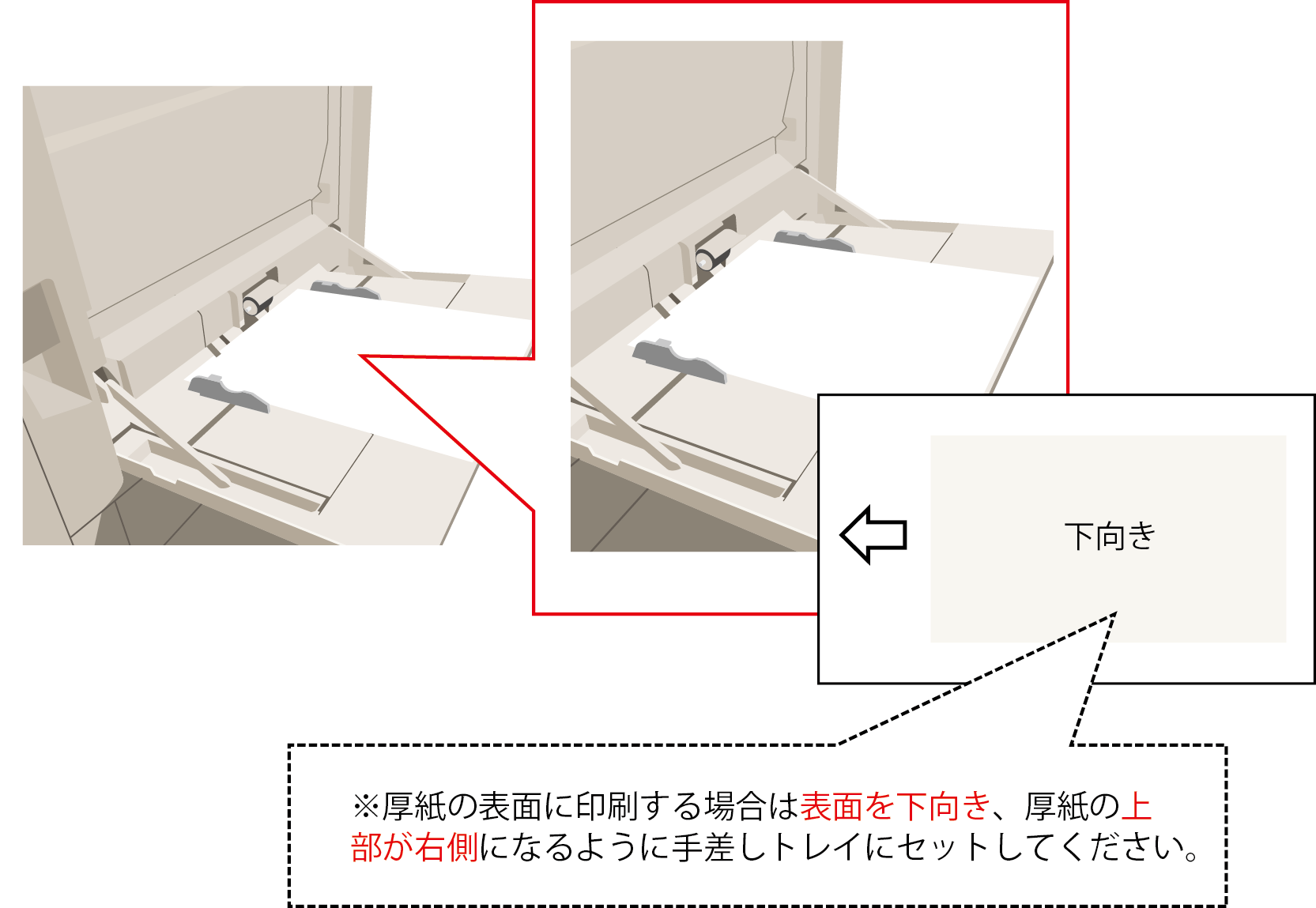
2.ホーム画面の[給紙トレイ設定]をタップします。
※「給紙トレイ設定」ボタンがトップページにない場合は、ホーム画面を右にスクロールしてください。
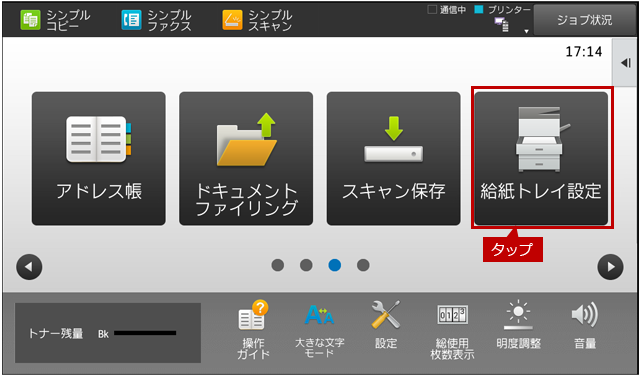
3.[手差しトレイ]をタップします。

4.「タイプ」を選択して、[厚紙1]/[厚紙2]/[厚紙3]/[厚紙4]のいずれかをタップします。
例)厚紙1
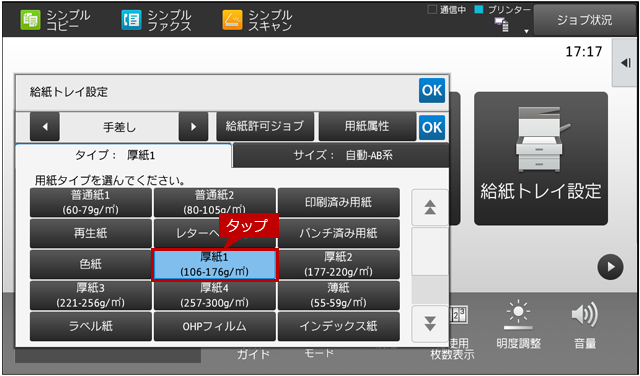
◎厚紙の種類については、下記の数値を基準としてください。
- ・厚紙1:106g/㎡~176g/㎡
- ・厚紙2:177 g/㎡~220 g/㎡
- ・厚紙3:221g/㎡~256 g/㎡
- ・厚紙4:257g/㎡~300 g/㎡
5.[サイズ]タブを選択して、使用する印刷用紙の種類を選択後、[OK]をタップします。
例)自動-AB系
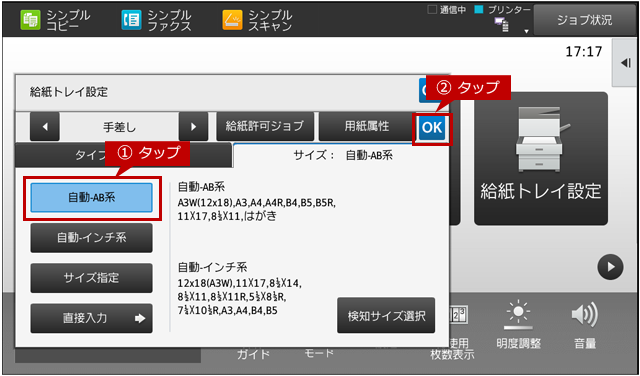
次にプリンタードライバーの設定を行います。
6.プリンタードライバーの設定画面で [メイン]タブをクリックして、下記の項目を設定します。
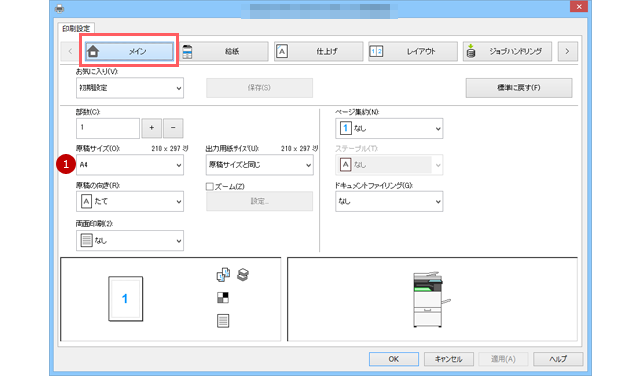
①「原稿サイズ(O)」:例)「A4」
7.次にプリンタードライバーの設定画面で [給紙]タブをクリックして、下記の項目を設定します。
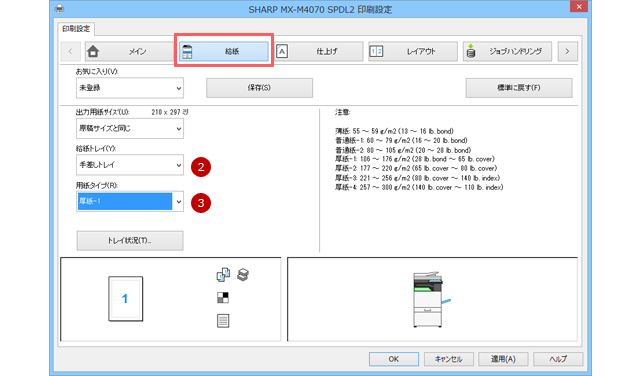
②「給紙トレイ(Y):」:例)「手差し」
③「用紙タイプ(R):」:例)「厚紙1」
※使用する印刷用紙にあわせ、[厚紙1]/[厚紙2]/[厚紙3]/[厚紙4]から選択してください。
※プリンタードライバーの設定については、ユーザーマニュアルの「プリンター編」をご覧ください。
8.プリンタードライバー設定画面で[OK]をクリックして、印刷を実行してください。
関連キーワード
はがき / 往復はがき / 封筒 / 厚紙 / 印刷 / 用紙 / 特殊用紙 / プリント / プリンター / 給紙トレイ / トレイ / 手差し / 特殊用紙の印刷
更新日:2018年02月21日